Para añadir campos personalizados al formulario de edición oportunidades, así como a cualquier otro objeto de la aplicación, es necesario aplicar las reglas de personalización del modelo de datos de AHORA FREEWARE ERP.
Al final de este post se incluye un vídeo explicativo.
Esta guía se aplica cuando los campos que queremos añadir, no existen en la tabla principal del objeto. O sea, queremos añadir campos nuevos/personalizados que no están presentes en tabla y queremos que la información se almacene igualmente.
Debemos seguir los siguientes pasos:
1- Crear la tabla de campos configurables o también llamada tabla adicional.
Esta será la tabla donde crearemos los campos personalizados o también llamados campos configurables. Nunca añadiremos campos a la tabla principal del objeto, ya que dejaría de funcionar el CRUD del objeto, además de que éstos campos se perderían con cualquier actualización del ERP. La tabla debe tener la misma clave que la tabla principal del objeto, y todos los campos que vayamos a añadir deben tener el prefijo "Pers_"

Nuestra tabla se llamará Pers_Conf_crm_Oportunidades y la crearemos vía scripting desde el Management Studio de SQL Server.
Vemos cómo deberíamos de llamar a los campos que creamos, aplicando el prefijo Pers_. Como muestra el siguiente ejemplo. Importante: Los campos añadidos deben permitir valores nulos.
CREATE TABLE [dbo].[Pers_Conf_crm_Oportunidades]( [IdOportunidad] [int] NOT NULL, [Pers_Prueba] [int] NULL, CONSTRAINT [PK_Pers_Conf_crm_Oportunidades] PRIMARY KEY CLUSTERED ( [IdOportunidad] ASC )WITH (PAD_INDEX = OFF, STATISTICS_NORECOMPUTE = OFF, IGNORE_DUP_KEY = OFF, ALLOW_ROW_LOCKS = ON, ALLOW_PAGE_LOCKS = ON) ON [PRIMARY] ) ON [PRIMARY] GO ALTER TABLE [dbo].[Pers_Conf_crm_Oportunidades] WITH CHECK ADD CONSTRAINT [FK_Pers_Conf_crm_Oportunidades_crm_Oportunidades] FOREIGN KEY([IdOportunidad]) REFERENCES [dbo].[crm_Oportunidades] ([IdOportunidad]) ON UPDATE CASCADE ON DELETE CASCADE GO ALTER TABLE [dbo].[Pers_Conf_crm_Oportunidades] CHECK CONSTRAINT [FK_Pers_Conf_crm_Oportunidades_crm_Oportunidades] GO zPermisos Pers_Conf_crm_Oportunidades GO
Además, debemos percatarnos de que todos los registros de la tabla principal tengan su homólogo correspondiente en la tabla de configurables.
Así que debemos pasar el siguiente script.
-- Añadir todos los registros a la tabla de campos configurables INSERT INTO Pers_Conf_crm_Oportunidades (IdOportunidad) Select IdOportunidad FROM crm_Oportunidades
CREATE Trigger [dbo].[Pers_crm_Oportunidades_ITrig]
ON [dbo].[crm_Oportunidades]
FOR INSERT
AS
IF EXISTS(SELECT 1 FROM inserted) BEGIN
Insert into pers_conf_crm_Oportunidades (IdOportunidad) Select IdOportunidad from inserted
END
GO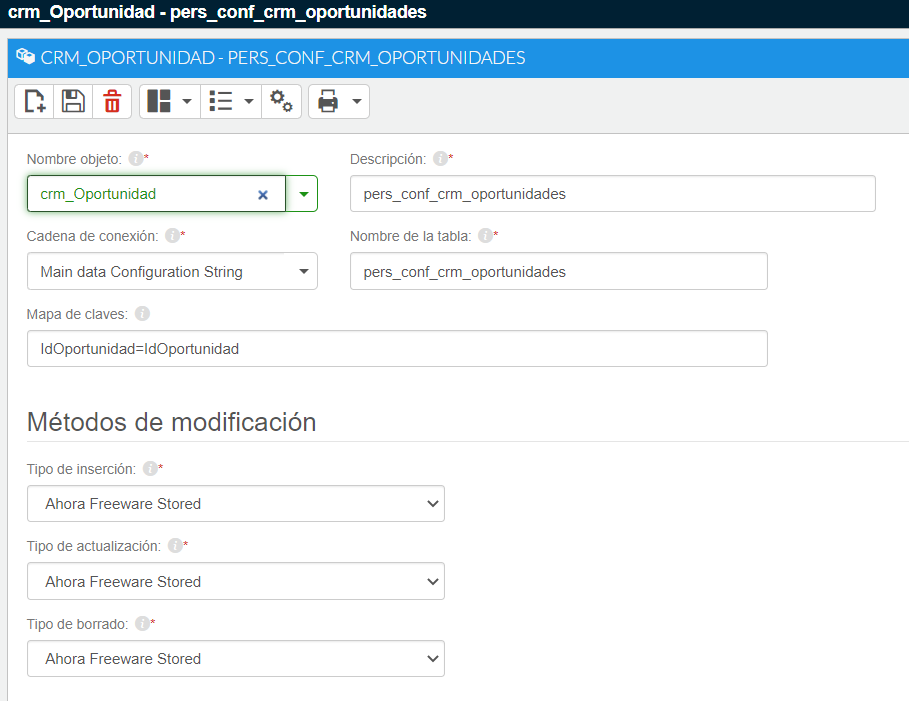
Debemos recargar la caché y volver a reiniciar la aplicación para que los cambios surtan efecto.
6- Añadir los campos al formulario de edición
Entraremos en el modo edición del formulario en cuestión y añadiremos el campo personalizado, para posteriormente definir su configuración y comportamiento.
También podríamos añadir los campos personalizados desde el propio entorno de flexygo, siempre indicando que los campos se deben añadir en la tabla adicional. Nunca en la tabla principal del objeto, ya que ésta pertenece al estándar ERP.
Para más información, consulta el siguiente vídeo:
¿Le ha sido útil este artículo?
¡Qué bien!
Gracias por sus comentarios
¡Sentimos mucho no haber sido de ayuda!
Gracias por sus comentarios
Sus comentarios se han enviado
Agradecemos su esfuerzo e intentaremos corregir el artículo